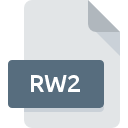
Extensión de archivo RW2
Panasonic RAW Image
-
DeveloperPanasonic
-
Category
-
Popularidad3 (29 votes)
¿Qué es el archivo RW2?
Los archivos en formato RW2 se utilizan para almacenar imágenes raster RAW capturadas con un dispositivo Panasonic. Los archivos RW2 contienen datos de imágenes digitales sin comprimir y sin procesar, proporcionados directamente desde la óptica de una cámara.
Información adicional sobre los archivos RW2
Debido a su forma sin formato, los archivos en formato RW2 utilizan una gran cantidad de espacio en el disco. Debido a este método de almacenamiento, es posible editar muchos datos de la imagen, por ejemplo, su exposición, contraste, saturación de color, etc.
Los archivos RW2 no pueden previsualizarse, imprimirse ni editarse con programas de edición gráfica estándar, sino que solo utilizan herramientas especializadas para procesar imágenes en bruto. Dichos archivos se utilizan principalmente en los dispositivos Panasonic de la serie Lumix.
Programas que admiten la extensión de archivo RW2
Los archivos RW2 se pueden encontrar en todas las plataformas del sistema, incluido el móvil, pero no hay garantía de que cada uno admita dichos archivos de manera adecuada.
Programas compatibles con el archivo RW2
Updated: 05/11/2022
¿Cómo abrir un archivo RW2?
Puede haber múltiples causas por las que tiene problemas al abrir archivos RW2 en un sistema dado. Lo que es importante, todos los problemas comunes relacionados con los archivos con la extensión RW2 pueden ser resueltos por los propios usuarios. El proceso es rápido y no involucra a un experto en TI. Hemos preparado una lista de los cuales le ayudará a resolver sus problemas con los archivos RW2.
Paso 1. Instalar el software Adobe Photoshop Elements
 Los problemas para abrir y trabajar con archivos RW2 probablemente tengan que ver con la falta de software adecuado compatible con los archivos RW2 presentes en su máquina. La solución más obvia es descargar e instalar Adobe Photoshop Elements o uno de los programas enumerados: ACDSee, PaintShop Pro, Adobe DNG Converter. Arriba encontrará una lista completa de programas que admiten archivos RW2, clasificados según las plataformas del sistema para los que están disponibles. Uno de los métodos de descarga de software más libres de riesgo es utilizar enlaces proporcionados por distribuidores oficiales. Visite el sitio web Adobe Photoshop Elements y descargue el instalador.
Los problemas para abrir y trabajar con archivos RW2 probablemente tengan que ver con la falta de software adecuado compatible con los archivos RW2 presentes en su máquina. La solución más obvia es descargar e instalar Adobe Photoshop Elements o uno de los programas enumerados: ACDSee, PaintShop Pro, Adobe DNG Converter. Arriba encontrará una lista completa de programas que admiten archivos RW2, clasificados según las plataformas del sistema para los que están disponibles. Uno de los métodos de descarga de software más libres de riesgo es utilizar enlaces proporcionados por distribuidores oficiales. Visite el sitio web Adobe Photoshop Elements y descargue el instalador.
Paso 2. Actualice Adobe Photoshop Elements a la última versión
 ¿Aún no puede acceder a los archivos RW2 aunque Adobe Photoshop Elements esté instalado en su sistema? Asegúrese de que el software esté actualizado. También puede suceder que los creadores de software al actualizar sus aplicaciones agreguen compatibilidad con otros formatos de archivo más nuevos. Si tiene instalada una versión anterior de Adobe Photoshop Elements, es posible que no admita el formato RW2. La versión más reciente de Adobe Photoshop Elements es compatible con versiones anteriores y puede manejar formatos de archivo compatibles con versiones anteriores del software.
¿Aún no puede acceder a los archivos RW2 aunque Adobe Photoshop Elements esté instalado en su sistema? Asegúrese de que el software esté actualizado. También puede suceder que los creadores de software al actualizar sus aplicaciones agreguen compatibilidad con otros formatos de archivo más nuevos. Si tiene instalada una versión anterior de Adobe Photoshop Elements, es posible que no admita el formato RW2. La versión más reciente de Adobe Photoshop Elements es compatible con versiones anteriores y puede manejar formatos de archivo compatibles con versiones anteriores del software.
Paso 3. Configure la aplicación predeterminada para abrir RW2 archivos en Adobe Photoshop Elements
Después de instalar Adobe Photoshop Elements (la versión más reciente) asegúrese de que esté configurado como la aplicación predeterminada para abrir archivos RW2. El siguiente paso no debería plantear problemas. El procedimiento es sencillo y en gran medida independiente del sistema.

Selección de la aplicación de primera elección en Windows
- Elija la entrada del menú de archivo al que se accede haciendo clic con el botón derecho del mouse en el archivo RW2
- Luego, seleccione la opción y luego, usando abra la lista de aplicaciones disponibles
- Para finalizar el proceso, seleccione y, utilizando el explorador de archivos, seleccione la carpeta de instalación Adobe Photoshop Elements. Confirme marcando Usar siempre esta aplicación para abrir archivos RW2 y haciendo clic en el botón .

Selección de la aplicación de primera elección en Mac OS
- Haga clic derecho en el archivo RW2 y seleccione
- Vaya a la sección . Si está cerrado, haga clic en el título para acceder a las opciones disponibles.
- Seleccione el software apropiado y guarde su configuración haciendo clic en
- Si siguió los pasos anteriores, debería aparecer un mensaje: Este cambio se aplicará a todos los archivos con la extensión RW2. Luego, haga clic en el botón para finalizar el proceso.
Paso 4. Verifique que el RW2 no esté defectuoso
Si el problema persiste después de seguir los pasos 1-3, verifique si el archivo RW2 es válido. No poder acceder al archivo puede estar relacionado con varios problemas.

1. Verifique el archivo RW2 para virus o malware
Si ocurriera que el RW2 está infectado con un virus, esta puede ser la causa que le impide acceder a él. Escanee el archivo RW2 y su computadora en busca de malware o virus. Si el escáner detectó que el archivo RW2 no es seguro, proceda según las instrucciones del programa antivirus para neutralizar la amenaza.
2. Verifique que la estructura del archivo RW2 esté intacta
Si otra persona le envió el archivo RW2, pídale a esta persona que le reenvíe el archivo. Es posible que el archivo se haya copiado erróneamente y que los datos hayan perdido integridad, lo que impide acceder al archivo. Podría suceder que el proceso de descarga del archivo con la extensión RW2 se haya interrumpido y los datos del archivo estén defectuosos. Descargue el archivo nuevamente desde la misma fuente.
3. Compruebe si el usuario con el que ha iniciado sesión tiene privilegios administrativos.
A veces, para acceder a los archivos, el usuario debe tener privilegios administrativos. Inicie sesión con una cuenta administrativa y vea si esto resuelve el problema.
4. Compruebe si su sistema puede manejar Adobe Photoshop Elements
Si el sistema está bajo carga pesada, es posible que no pueda manejar el programa que usa para abrir archivos con la extensión RW2. En este caso, cierre las otras aplicaciones.
5. Compruebe si tiene las últimas actualizaciones del sistema operativo y los controladores.
El sistema y los controladores actualizados no solo hacen que su computadora sea más segura, sino que también pueden resolver problemas con el archivo Panasonic RAW Image. Los controladores o el software obsoletos pueden haber causado la incapacidad de usar un dispositivo periférico necesario para manejar archivos RW2.
Conversión de archivo RW2
Conversiones de archivo de extensión RW2 a otro formato
Conversiones de archivo de otro formato a un archivo RW2
¿Quieres ayudar?
Si dispones de información adicional acerca de la extensión de archivo RW2 estaremos agradecidos si la facilitas a los usuarios de nuestra página web. Utiliza el formulario que se encuentra aquí y mándanos tu información acerca del archivo RW2.

 Windows
Windows 










 MAC OS
MAC OS 
 Linux
Linux 
